與其他操作系統一樣,macOS提供了幾種同時選擇批處理文件的方法。 突出顯示大量項目使刪除,移動,複製或執行其他操作變得輕而易舉。 可以通過單擊+拖動在macOS中快速選擇多個文件。
這部分內容將幫助您掌握以下方面的基本技能 如何在Mac上選擇多個文件 跨不同的應用程序。 如果您想使用多文件選擇技巧,我們將為您提供經過驗證的解決方案,以提高效率和生產率。 無論您要突出顯示聚集在一起的海量文件還是連續文件集,都非常簡單。
文章指南第1部分:如何在Mac上選擇多個文件第2部分:如何清除具有多個項目的文件組 第3部分:修復多選批處理文件不起作用第4部分:總結
人們還閱讀:如何在Mac上卸載多個程序?如何在Mac上刪除文件
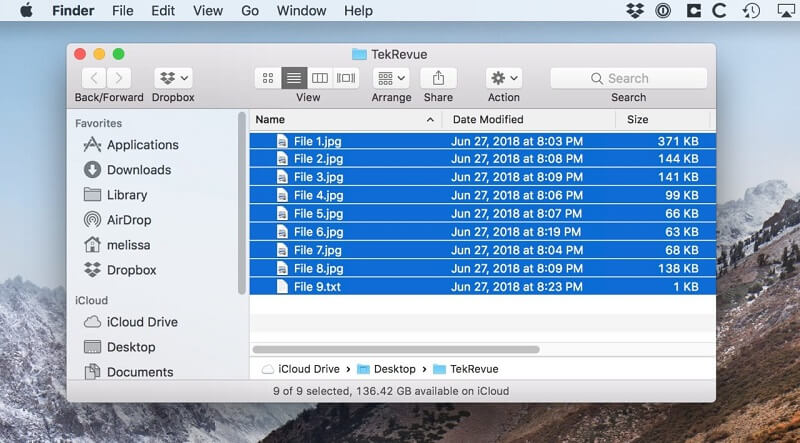
第1部分:如何在Mac上選擇多個文件
批量選擇連續文件
要在Finder中多選相鄰文件或文件夾,請執行以下操作:
方法#1
- “單擊並拖動'可讓您突出顯示三項中的批處理項目。
- 在窗口中拖動鼠標以創建選擇字段並突出顯示更多文件時,單擊文件並鎖定在鼠標上。
方法#2
- 您也可以調用 SHIFT +點擊 在Finder中突出顯示成批的連續項目。 選擇最前面的項目; 鎖住Shift鍵,然後單擊最後一個文件。
兩者之間區域中的所有內容將突出顯示。 但是,該技術不適用於Finder的“圖標”視圖,由於缺乏特定的分類,因此您無法利用它們來組織空閒空間中的圖標。 您可能希望在“列表”視圖中突出顯示並安全地切換到“圖標”視圖,因為您知道文件將保持突出顯示。
選擇非連續項目
如果您希望在Finder中突出顯示不連續的項目,請執行以下操作:
- Command +點擊 一次要放入選擇項的項目。
- 在選擇一個新文件的同時,將閂鎖傳遞到Command鍵上時,在Finder窗口上滾動並突出顯示文件。 這對於在Finder窗口中突出顯示彼此相鄰的批處理項目非常有用。
使用Command +單擊以消除或取消選擇不需要的文件。 您也可以使用 Command + A鍵 突出顯示全部或 SHIFT +點擊 要批量選擇一大組項目,然後按住Command +單擊以取消選擇不必要的內容。 或者,在“查找器”菜單上單擊“編輯”,然後單擊“全選”。
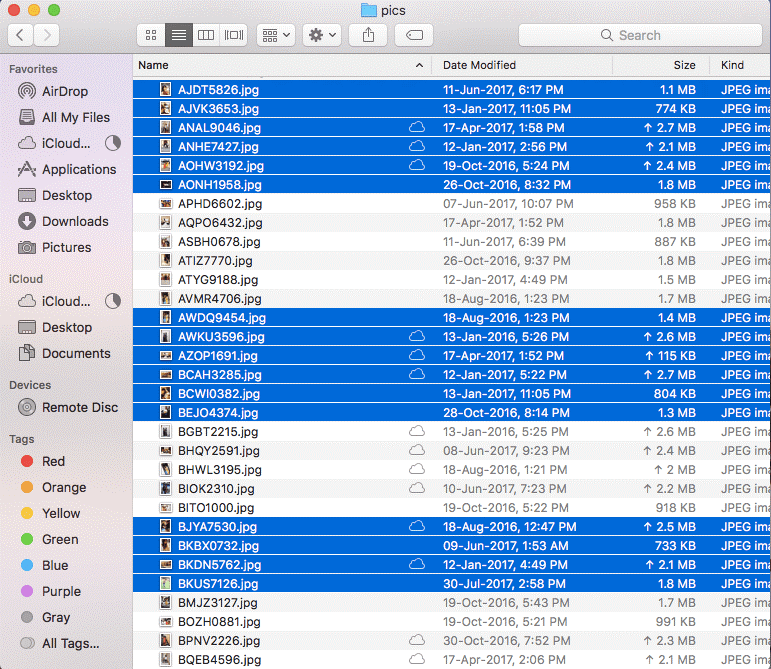
小技巧: :突出顯示相鄰或不連續的項目集後,鬆開Command或Shift鍵。 單擊任何突出顯示的項目並將其拖動。 所有突出顯示的項目將同時移動。
第2部分:如何清除具有多個項目的文件組
鏈接在一起的多文件選擇方法
前述的文件選擇技術提供了組合在一起的獲勝組合,使得複雜的動作毫不費力。 它們還使您可以快速取消選擇中的單個成員,單擊幾下即可取消選擇一組項目,依此類推。
要調整連續項目的群集,請在按Shift鍵的同時單擊任何選定文件,以立即取消選擇。 同樣,按住Shift鍵並單擊以突出顯示一些連續的項目,然後在按住Command鍵的同時按住Command鍵並單擊,將一定數量的非連續項目輸入到選擇中 Shift鍵.
整理物品
例如,在創建新文件夾時,您可以快速排列組文件。 選擇您要合併的所有組件, 按住Control鍵單擊 內容之一,然後使用“選擇”選擇“新建文件夾”。 鎖定的文件無法清除。
將堆棧用於Apple-Pie訂單安排
堆棧可幫助您將項目排列在桌面上整齊的群集中。 您可以按類型,日期或標籤來組合堆棧。 當按類型排列時,所有內容都將卸載到一個堆棧中。 您添加的所有新文件都會直接進入適當的堆棧,從而幫助您自動保持所有內容的整潔。
第3部分:修復多選批處理文件不起作用
Shift鍵在選擇時無響應
當您嘗試選擇一批項目時,Shift鍵可能不起作用。 由於命令鍵用作非連續選擇,因此它可能無法解決問題。 單擊一個文件,然後在最後一個文件上單擊Command + Shift。 這將選擇它們之間的所有文件。
切換到列表視圖以使用鍵盤命令,單擊第一項,然後在選擇最後一個文件時鎖定到Shift。 單擊窗口中無人認領的位置,然後將光標懸停在突出顯示所有文件的位置。
提升特色
我們建議您更改Finder的默認顏色,以將內容或選擇與其他組件區分開。 使用系統偏好設置來個性化背景色。 發射 系統 喜好,點擊 一般 區域,然後單擊旁邊的菜單 突出 顏色 在一種預定的音調之間進行選擇,或者通過單擊來定義您的主題 其他.
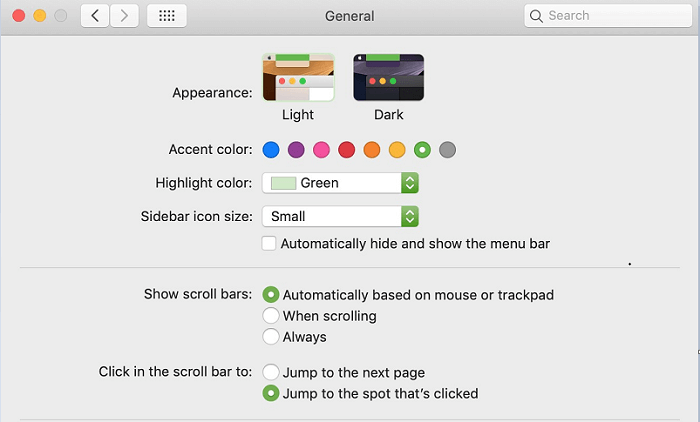
如果我們沒有解決您的困境,請閱讀有關Mac論壇上常見問題的更多信息。 Mac用戶擁有積極主動的社區,您可以在其中發布問題并快速獲得第一手反饋。 蘋果支持還可以使您脫穎而出。
黃金小費: 重複查找器在重複文件上繪製珠
重複查找者 iMyMac PowerMyMac 可以毫不費力地確定模仿,以準確清除它們以釋放寶貴的磁盤空間。 諸如視頻,照片,文檔和其他內容之類的多個文件吞噬了GB的磁盤空間。 運用高精度的重複獵人來提高Mac的性能並檢索內存。
這個功能強大的工具可篩選文件夾和大小相同的項目中的零。 它使用逐字節分析方法來精確定位。 重複查找器 尋找複製材料 無論名稱或文件類型。
第4部分:總結
有了前面提到的技巧 如何在Mac上選擇多個文件,您有技巧可以輕鬆實現許多技巧。 每個Mac用戶都需要在如何使用鍵盤突出顯示批處理文件方面更加專業。 這意味著您可以在Finder中選擇多個連續或非連續文件。 熟悉Shift和Command鍵可將您的遊戲提升到一個新的水平。
我們希望您已了解如何一次選擇批處理文件的來龍去脈。 別忘了向您的網絡或擁有Mac的朋友推薦這篇文章,並且他們對多選快捷方式很感興趣。



